
更新履歴
- hostsファイルとDNSの違いとは?優先順位・仕組み・使い分けを解説
- Excelで複数行を1行にまとめる方法まとめ【関数・PQ対応】
- レスポンスタイムとターンアラウンドタイムの違い【基本情報対策】
- ステートレスとステートフルの違いを徹底解説!エンジニアが知るべき仕組みと具体例
- shとbashの違いを徹底解説!シェルスクリプトの使い分け
- 【徹底比較】イーサネットとWi-Fi違いと選び方を解説
- 【徹底解説】UTF-8 BOMあり・なしの違いと選び方
- npmとYarn、開発者が知るべき違いとは?
- 【Linux】nanoコマンドの使い方 | 基本操作からショートカット、便利設定
- 「Git pull 強制」は危険?ローカル変更を破棄してリモートに合わせる安全な方法
- 【保存版】PNGとJPEGの違いを徹底比較!用途別使い分けガイド
- GUIとCUIの違いとは?初心者でもわかるメリット・デメリットと使い分けを徹底解説
- Web1 Web2 Web3 違いを徹底解説:それぞれの特徴と比較
- SMTP・POP3・IMAPの違いを徹底解説 | メール送受信プロトコル
- 【Linux】容量の大きいファイル・ディレクトリを確認する方法
- nc(Netcat)コマンド徹底解説|ポート指定で疎通確認する
- 【VSCode】JSON・XMLを整形・最小化する方法
- 【Excel】シートが見えない!表示されない原因と対処法
- 【Linux】lsofコマンドの見方・活用ガイド
- 【A5M2】テーブルにNULL値を入力する方法
Oracleユーザにお勧めの本
ITエンジニアにお勧めの本
Oracle Database 19cは、安定性や性能、長期サポートの面で評価が高く、多くの企業システムや業務アプリケーションの中核に採用されています。本記事では、Windows環境におけるOracle 19cのインストール手順を、初めて導入する方や再インストールを検討している方でも迷わないよう、詳しく解説します。
確認した環境
- Windows 11 Home(64ビット)
- メモリ: 16.0GB
- CPU: Intel(R) Core(TM) Ultra 5 125U (3.60 GHz)
Oracle19cダウンロード手順
まずOracle Database 19cを公式サイトから入手します。
Oracle公式ダウンロードページにアクセス
Oracle公式ダウンロードページ にアクセスし、「Oracle Database 19c for Windows x64」を選択します。
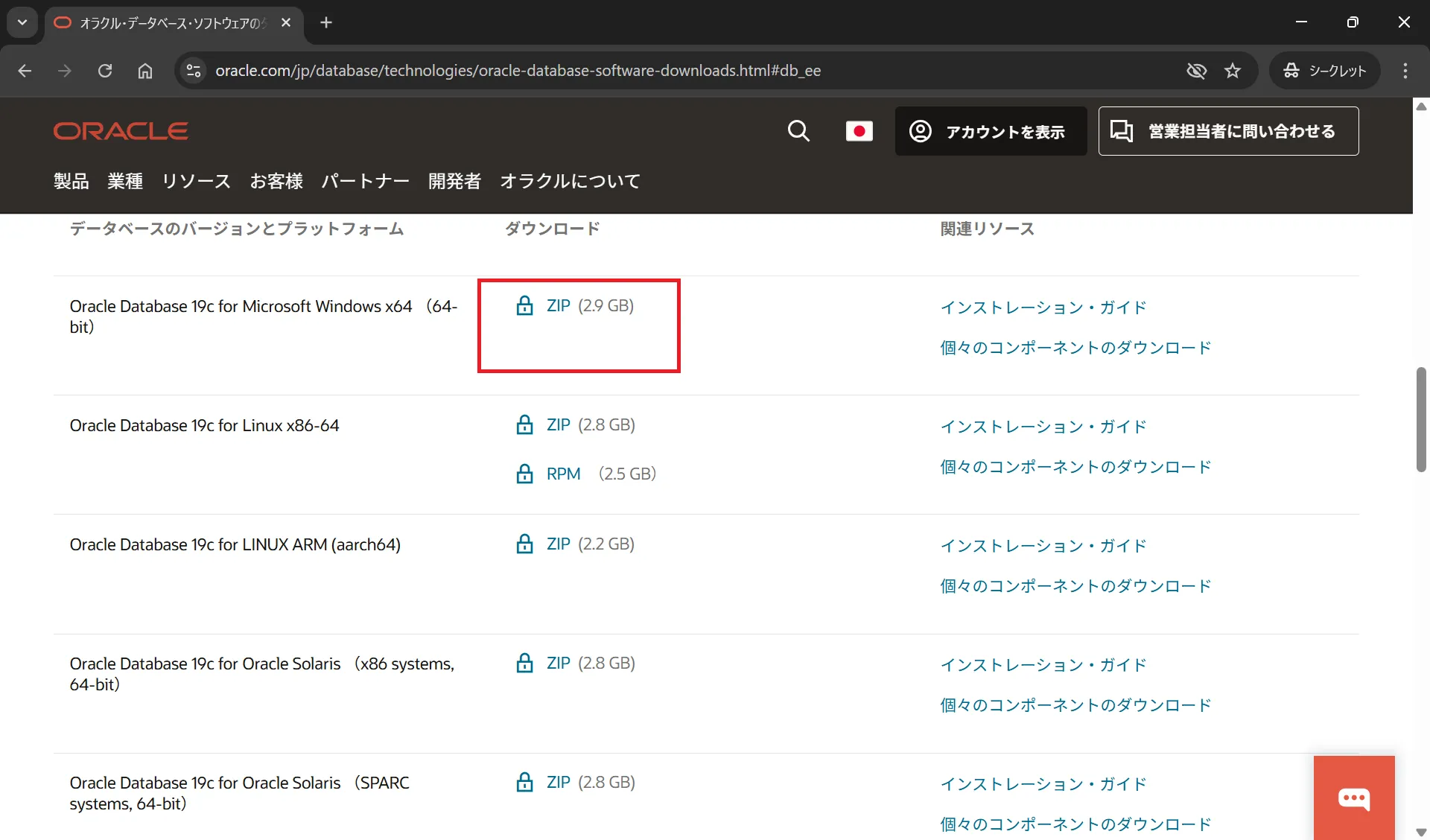
Oracle Database 19cをダウンロードする
チェックボックスをチェックして、Download…を押下します。
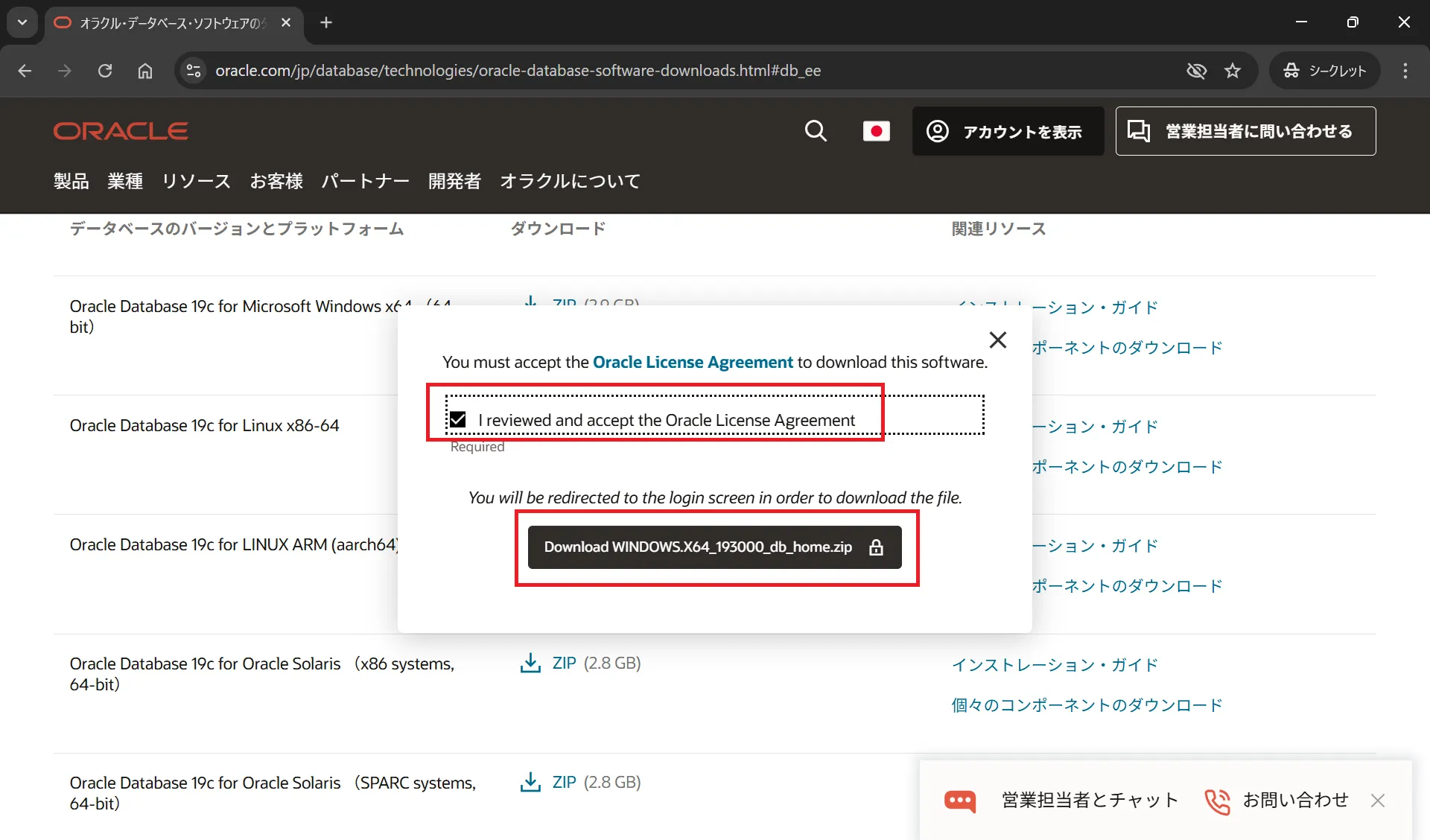
Oracleアカウントにログイン
Oracleアカウントにサインインします。
※未登録の場合は作成してください。(無料)
ユーザ名またはメールアドレスを入力し、「次」を押下します。
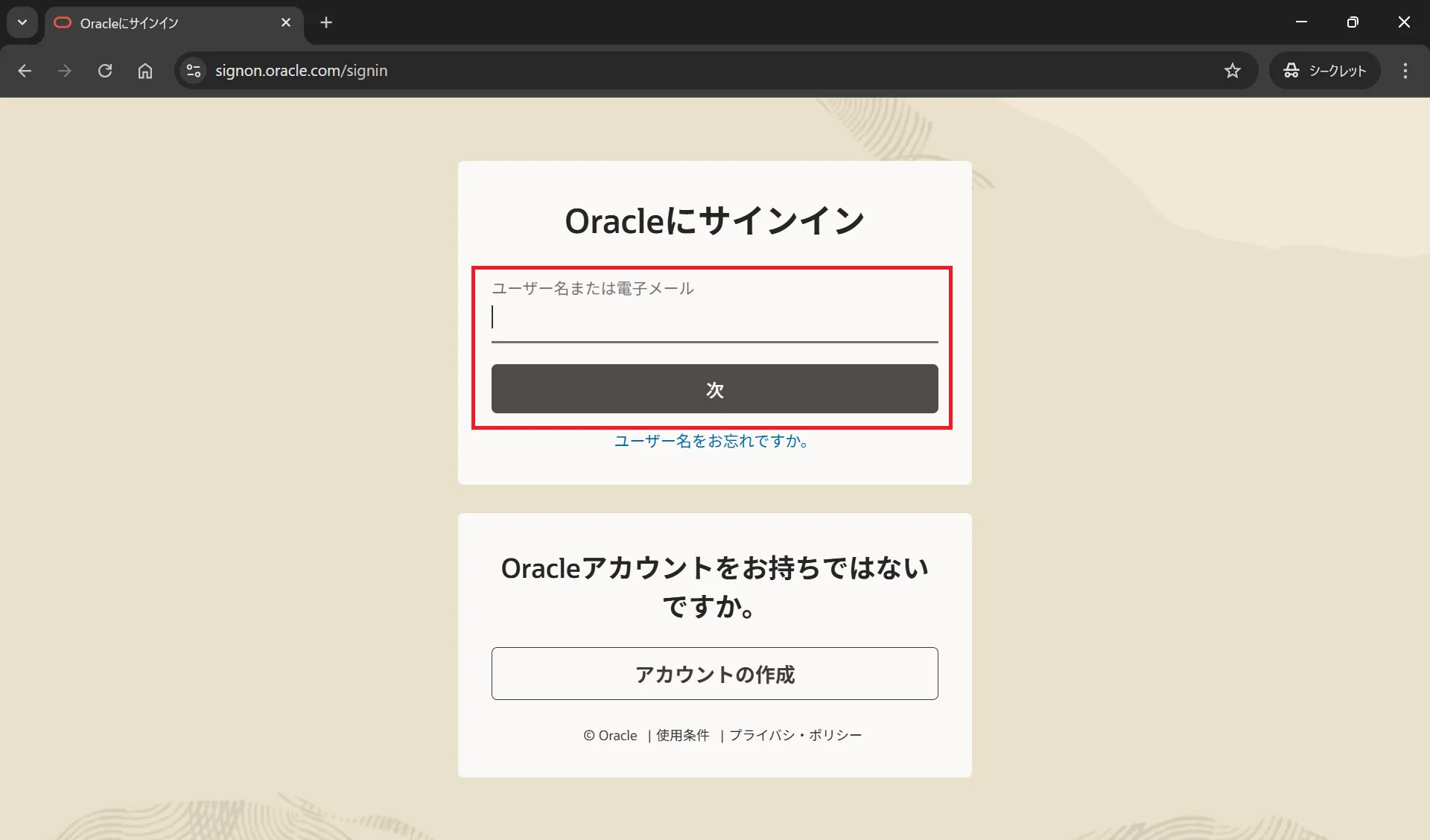
パスワードを入力し、「サイン・イン」を押下します。
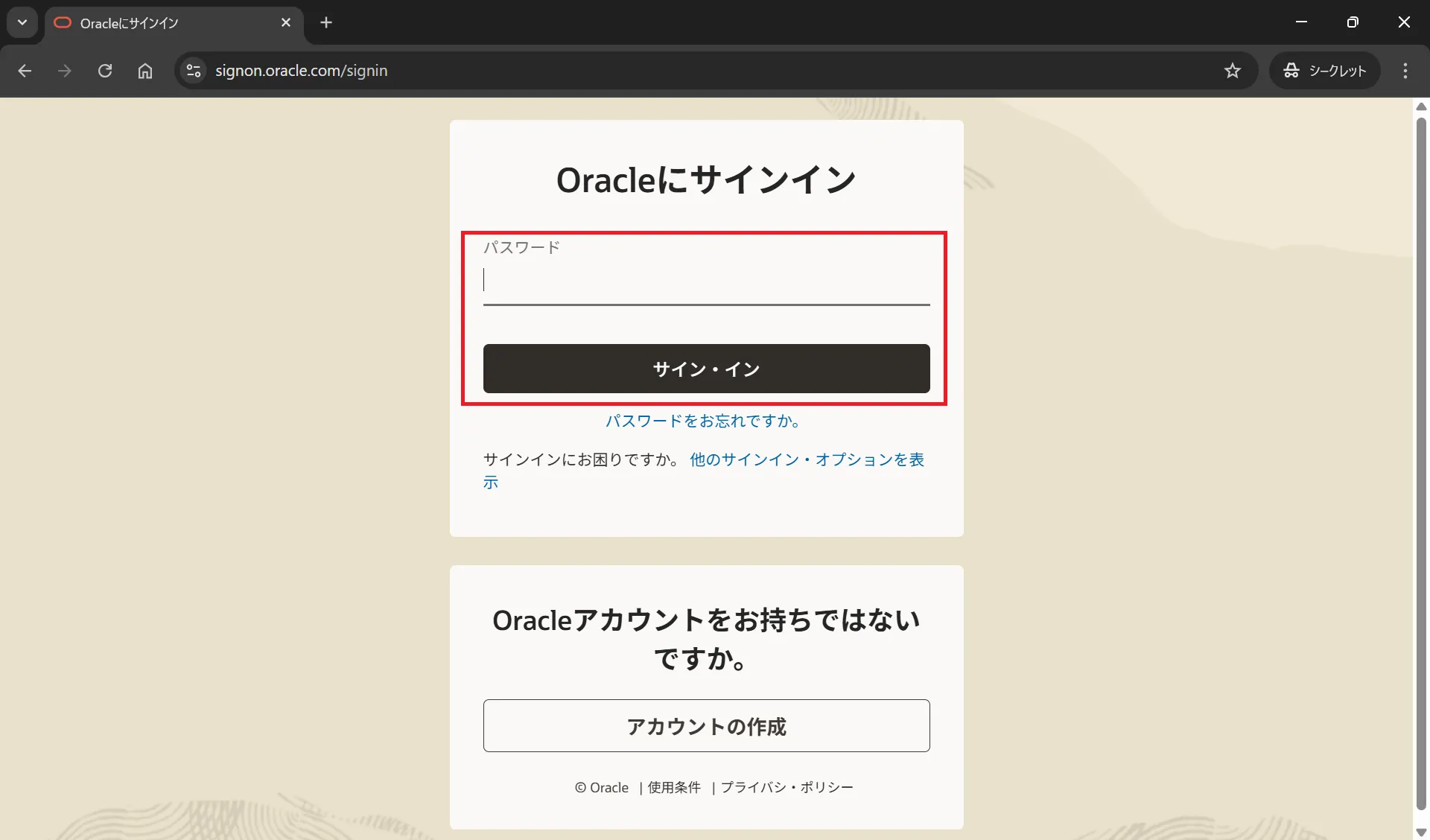
zipファイルをダウンロード
ログイン後、WINDOWS.X64_193000_db_home.zip をダウンロードできるようになりました。任意のフォルダを指定して、「保存」を押下します。
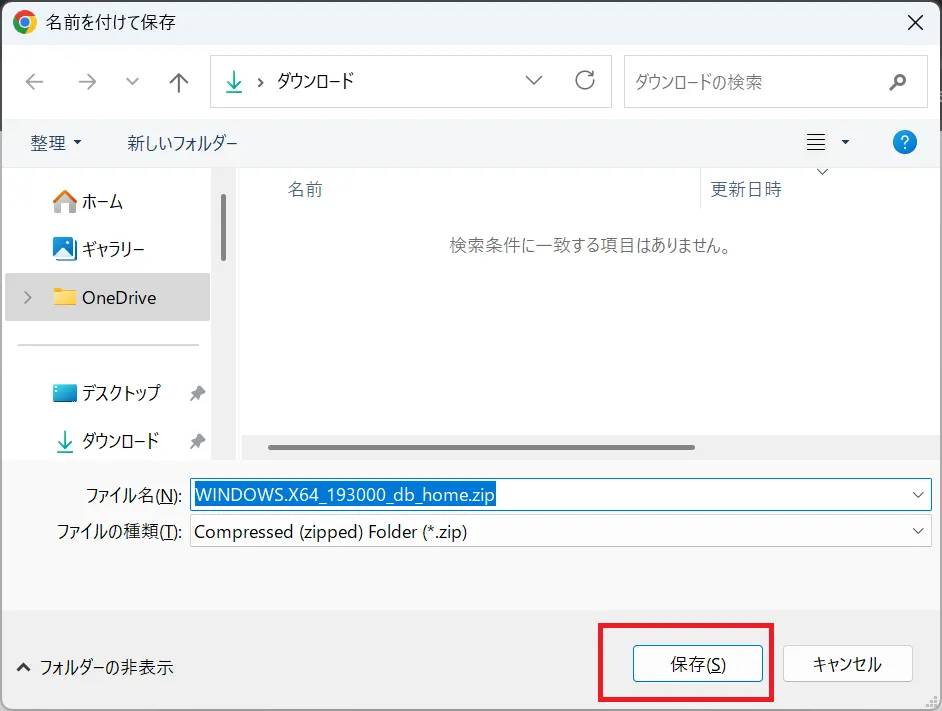
ダウンロードが終わるのを待ちます。
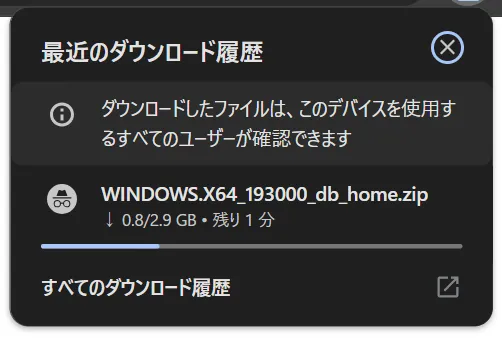
ダウンロードが完了したら、WINDOWS.X64_193000_db_home.zipが保存されていることを確認してください。
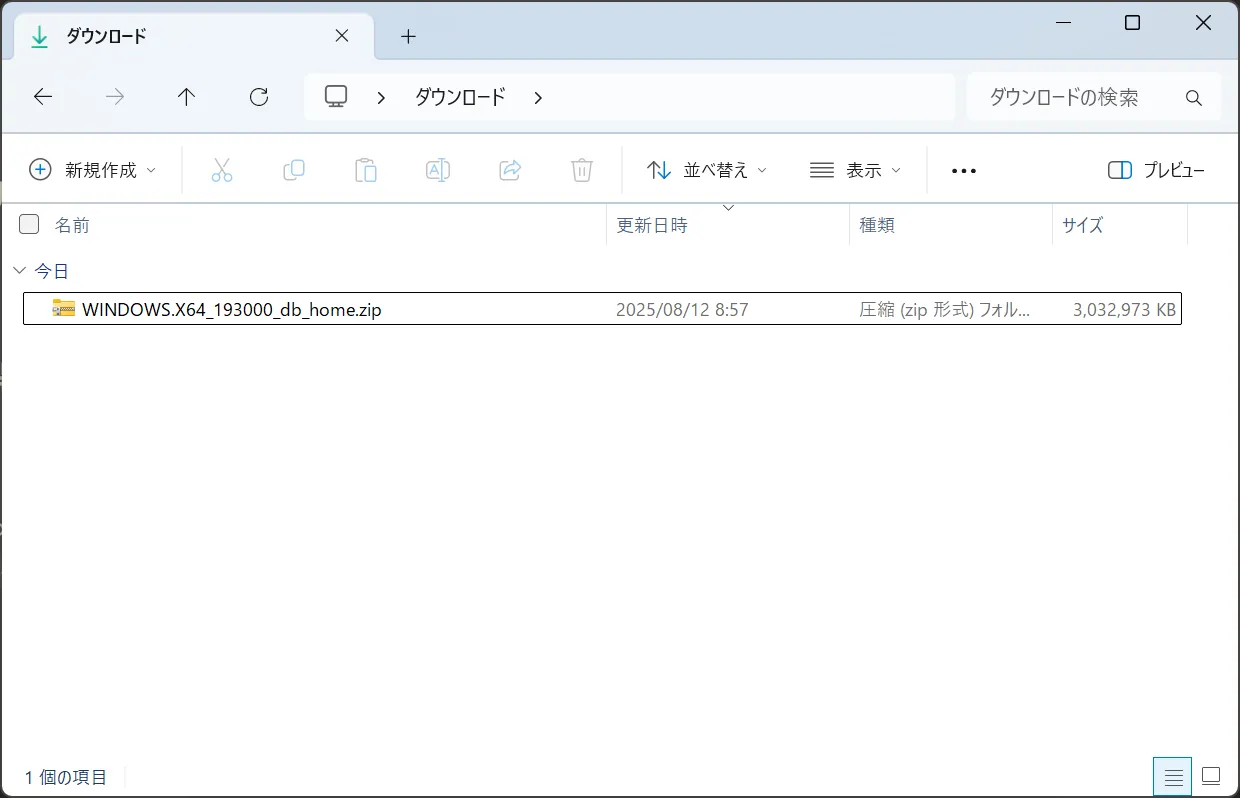
Oracle19cインストール手順
ファイル展開
- ダウンロードしたzipファイルを右クリックし、「すべて展開」から解凍します。
- 展開先例:
C:\oracle19c(スペースや日本語を含まないパスを推奨)
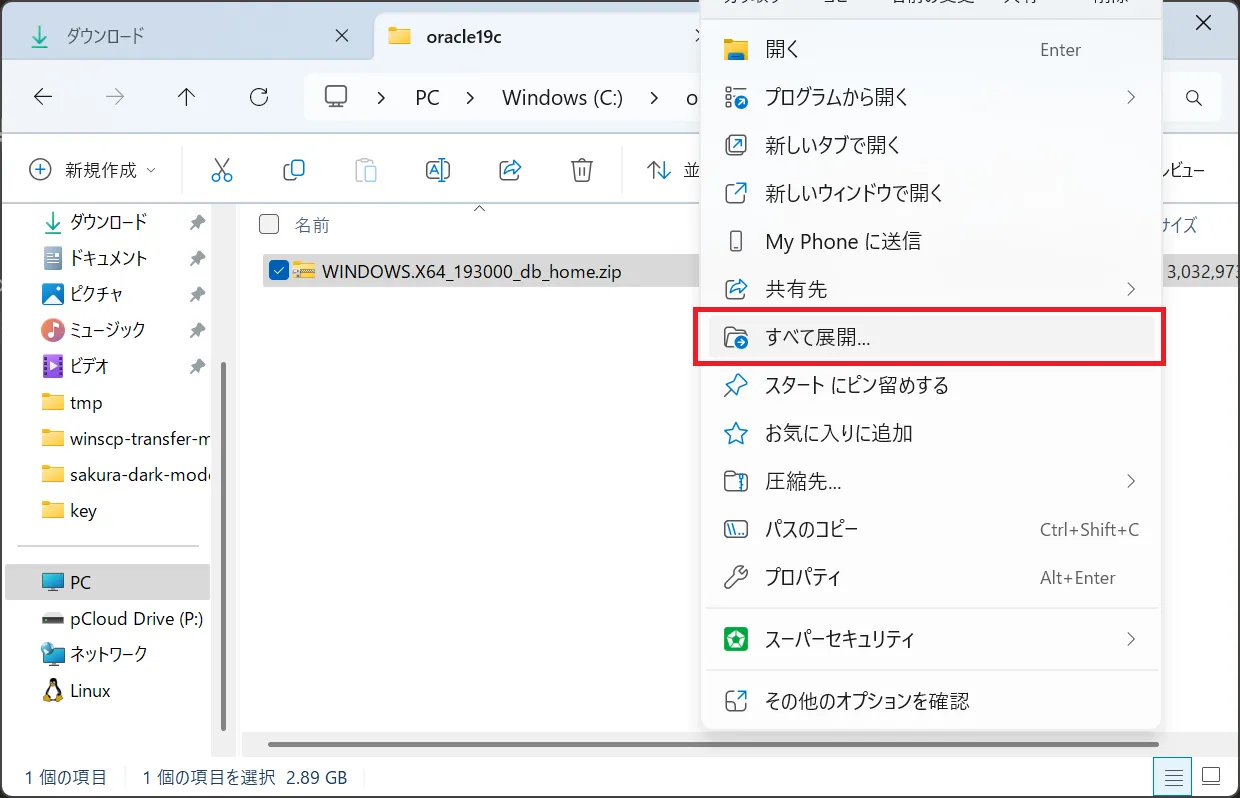
C:\oracle19cを指定して「展開」を押下します。
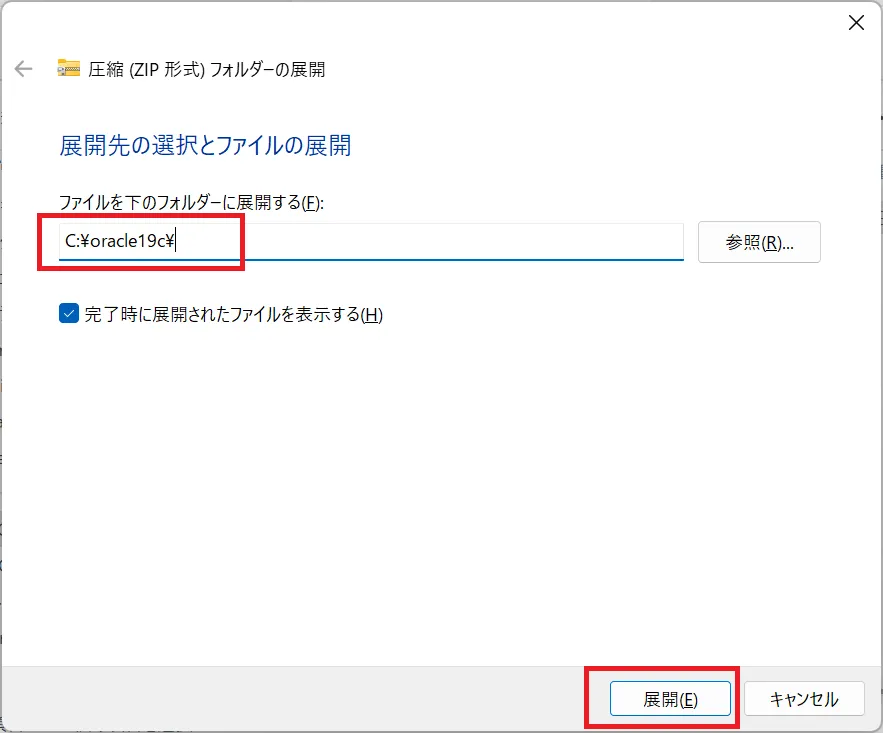
解凍が終わるのを待ちます。
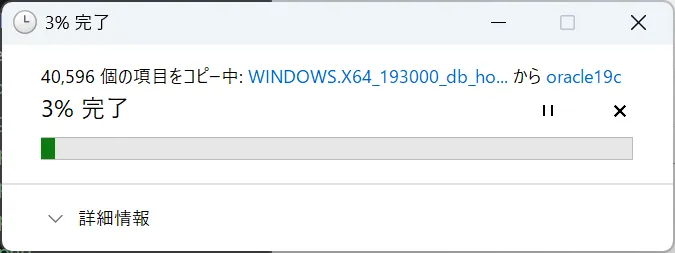
以下の通り、C:\oracle19cにファイルが展開されました。
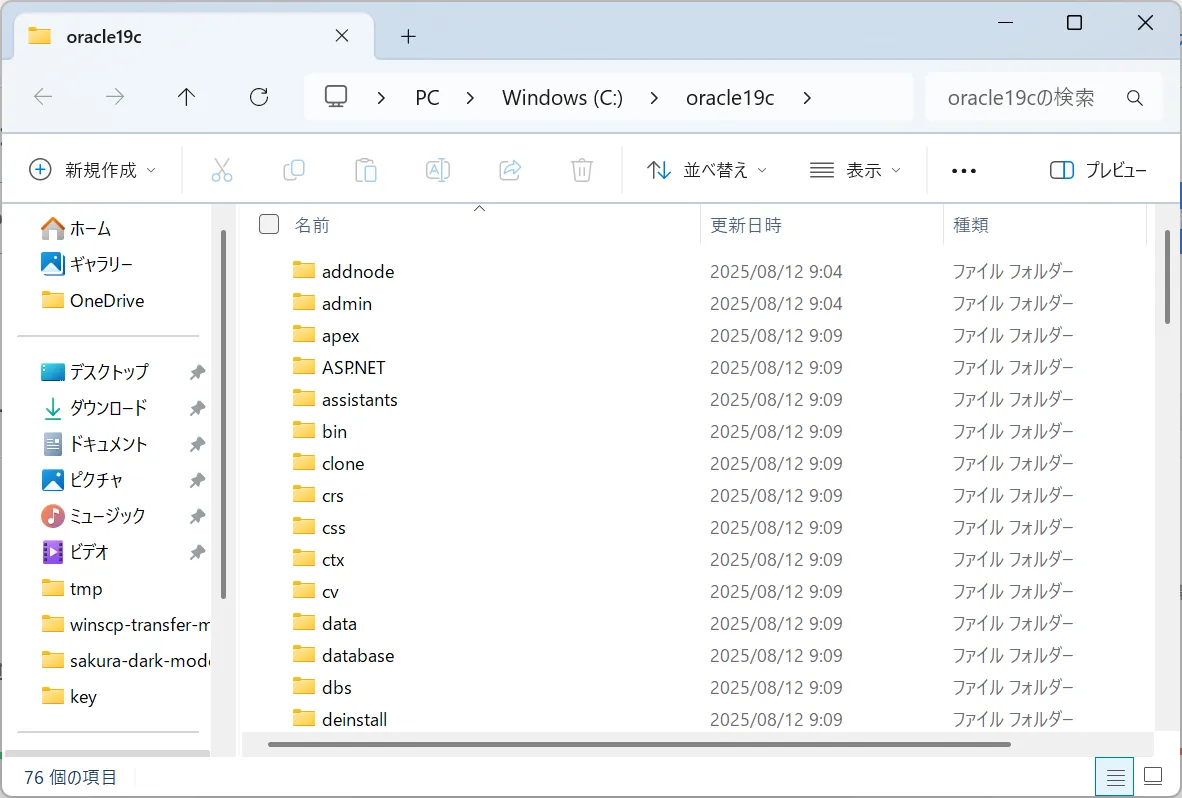
セットアップの開始
展開先のフォルダにある setup.exe を右クリック→「管理者として実行」を押下します。
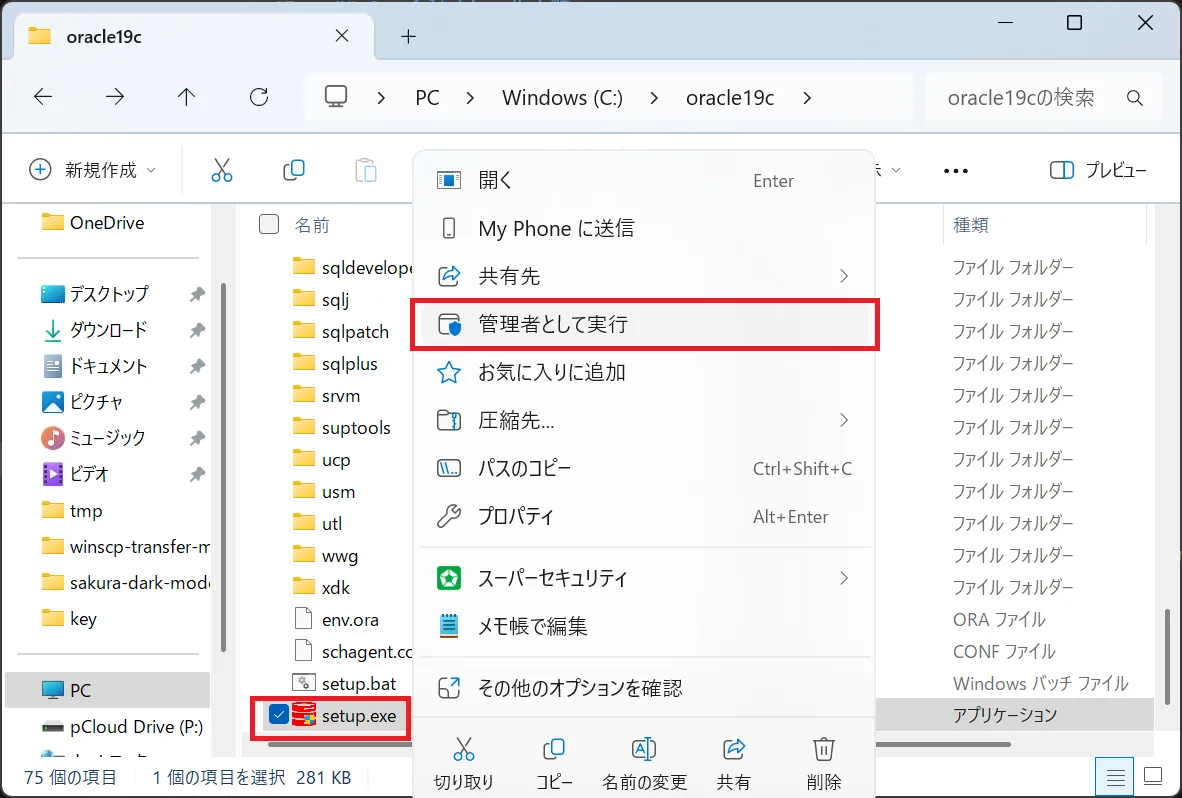
インストールタイプの選択
インストーラーが表示されたら単一インスタンス…を選択して、「次へ」を押下します。
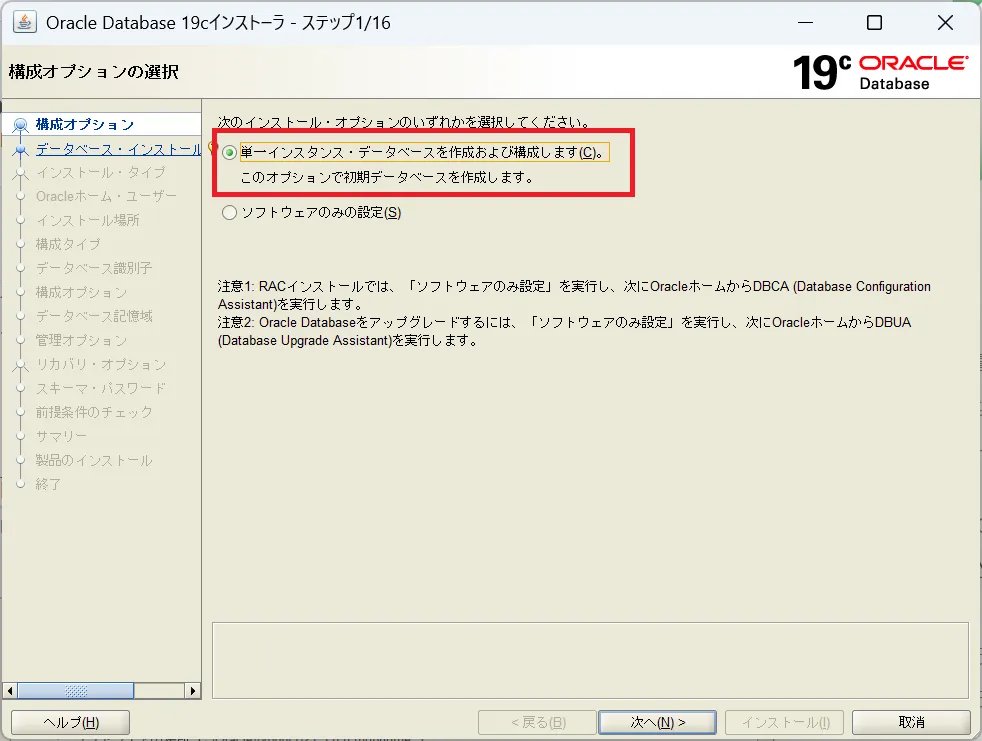
開発・検証用を想定しているためデスクトップ・クラスを選択して、「次へ」を押下します。
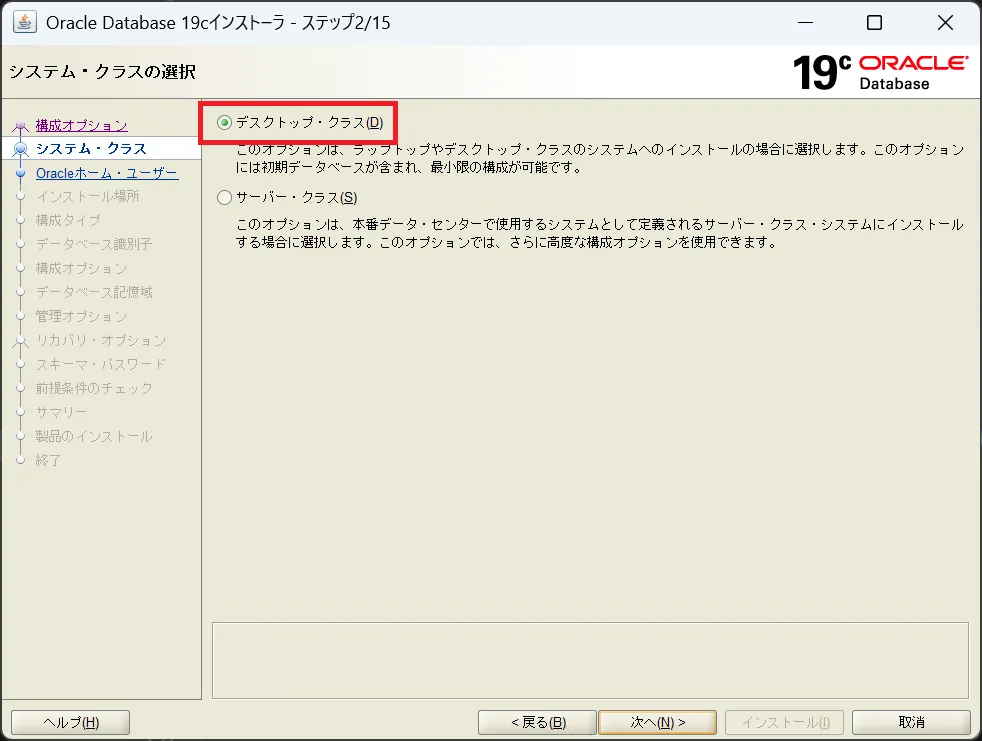
アカウント・Oracleホーム・ベースの設定
仮想アカウントの使用を選択して、「次へ」を押下します。
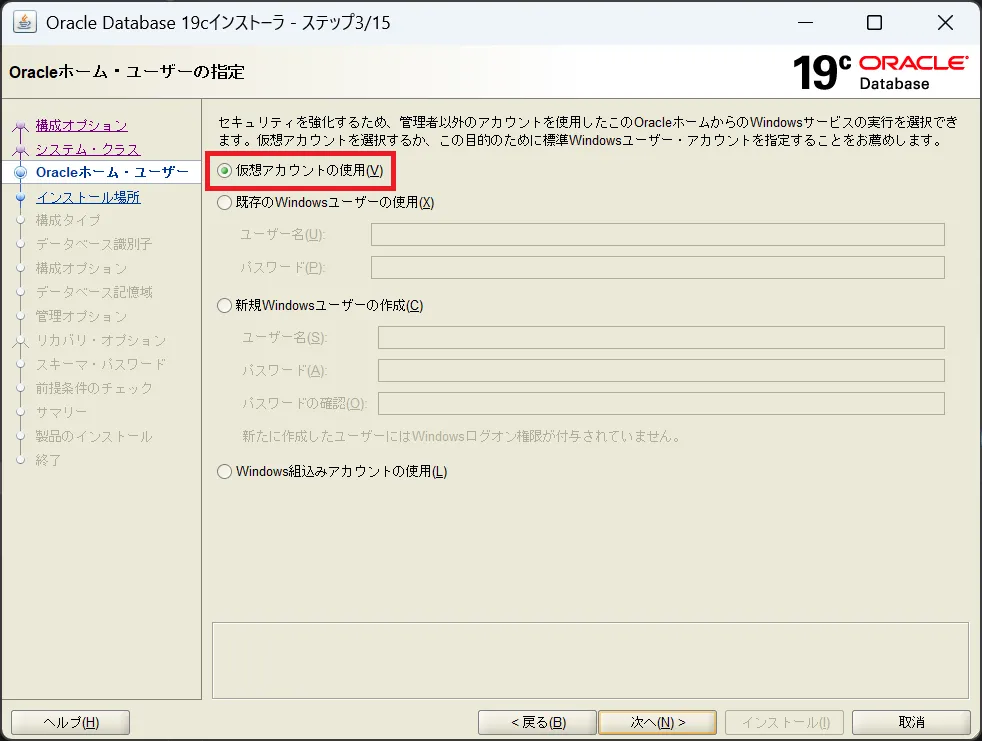
Oracleベースの参照を押下します。
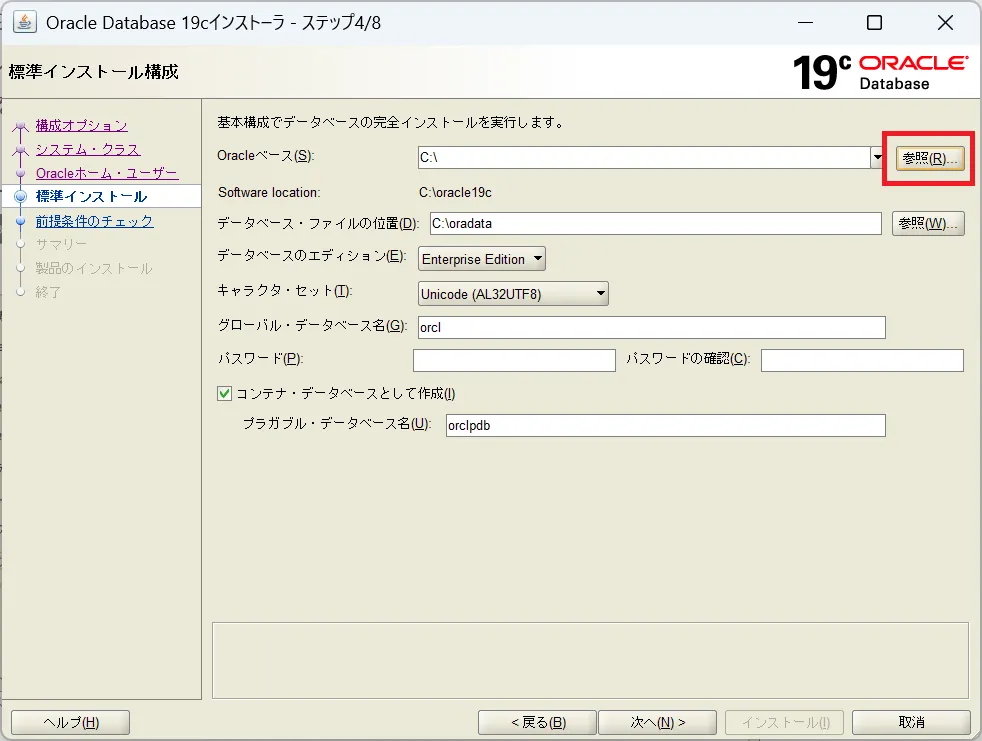
フォルダを指定し「選択」を押下します。(キャプチャではOracleベースに「C:\app\oracle」を指定しました。)
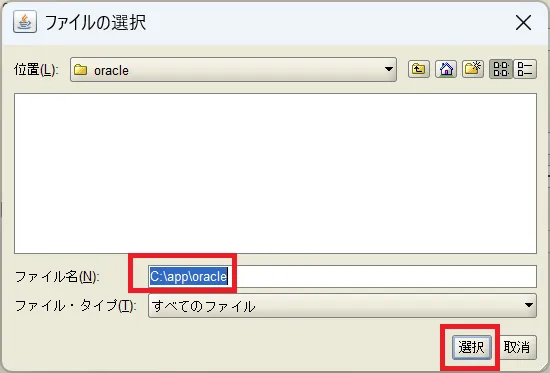
本記事では各項目を以下で設定しました。
- Oracleベース:
C:\app\oracle - Software Location:
C:\oracle19c - データベース・ファイルの位置:
C:\app\oracle\oradata - データベースのエディション:
Enterprise Edition - キャラクタ・セット:
Unicode(AL32UTF8) - グローバル・データベース名:
orcl - パスワード:
指定したパスワード
ポイント
「Oracleベース」に設定したパスが、環境変数「ORACLE_BASE」。 「ソフトウェアの場所」に設定したパスが、環境変数「ORACLE_HOME」となります。
パスワードを入力し「次へ」を押下します。
パスワード設定のポイント
- SYS、SYSTEMアカウントに共通のパスワードを設定
- 大文字・小文字・数字・記号を組み合わせることを推奨
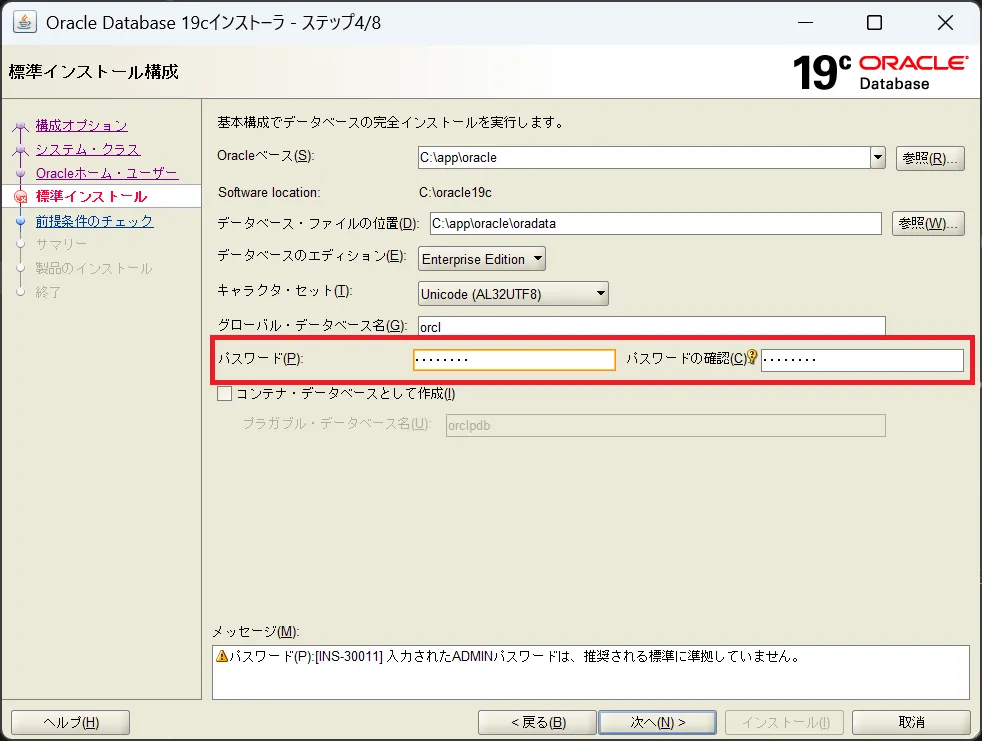
警告が出た場合は、内容を確認し、問題なければ「はい」を押下します。

前提条件のチェック・インストール
前提条件のチェック処理が終わるのを待ちます。
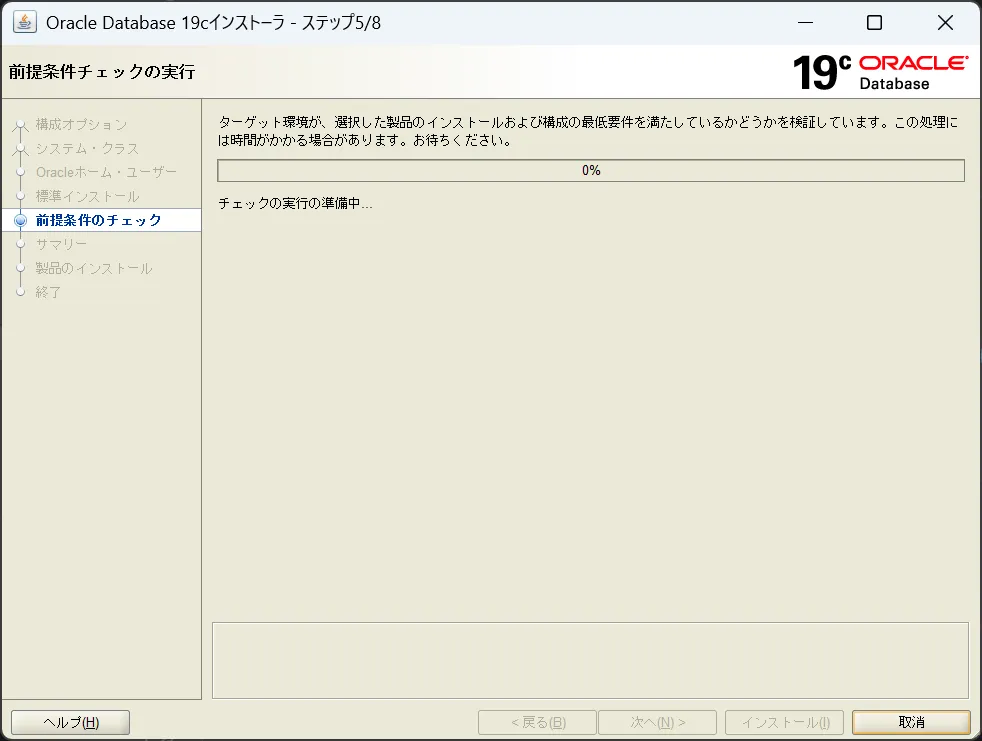
- インストーラが必要なWindowsコンポーネントや環境をチェック
- 警告が出た場合は解消してから再試行
内容を確認し、問題なければ「インストール」を押下します。
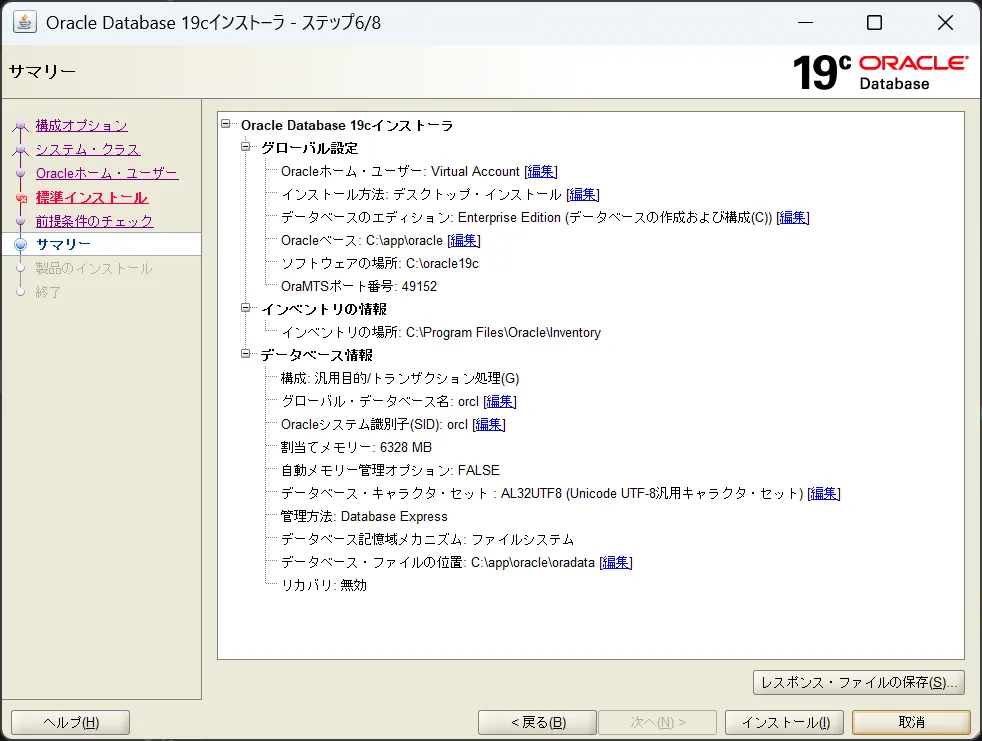
インストールが完了するのを待ちます。
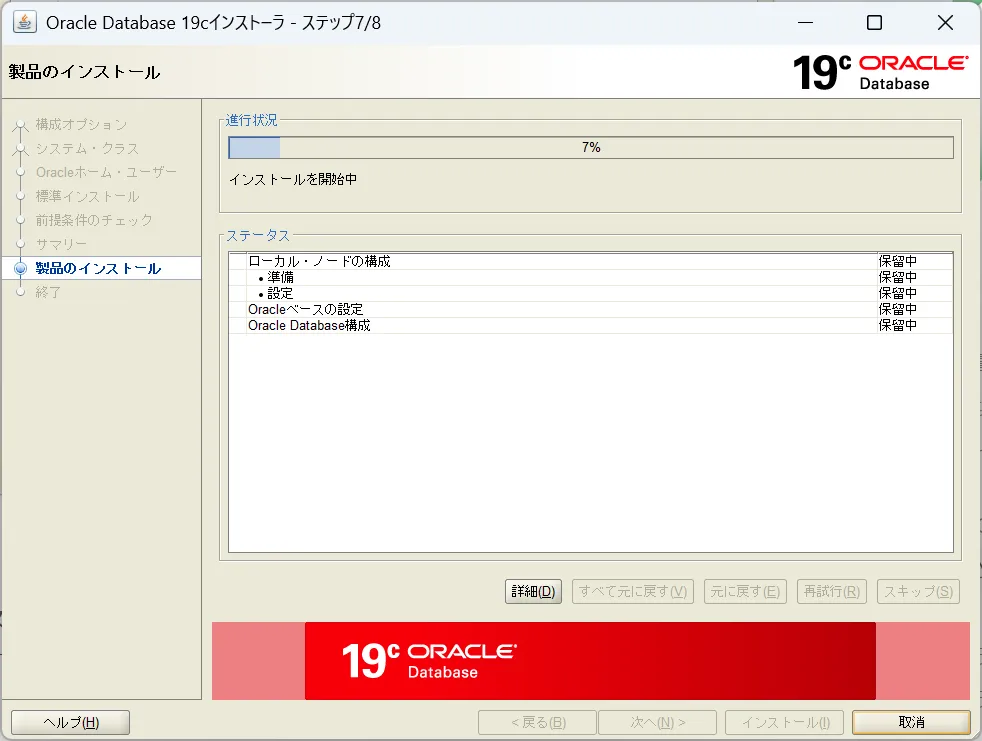
インストールが成功したことを確認し、「閉じる」を押下します。
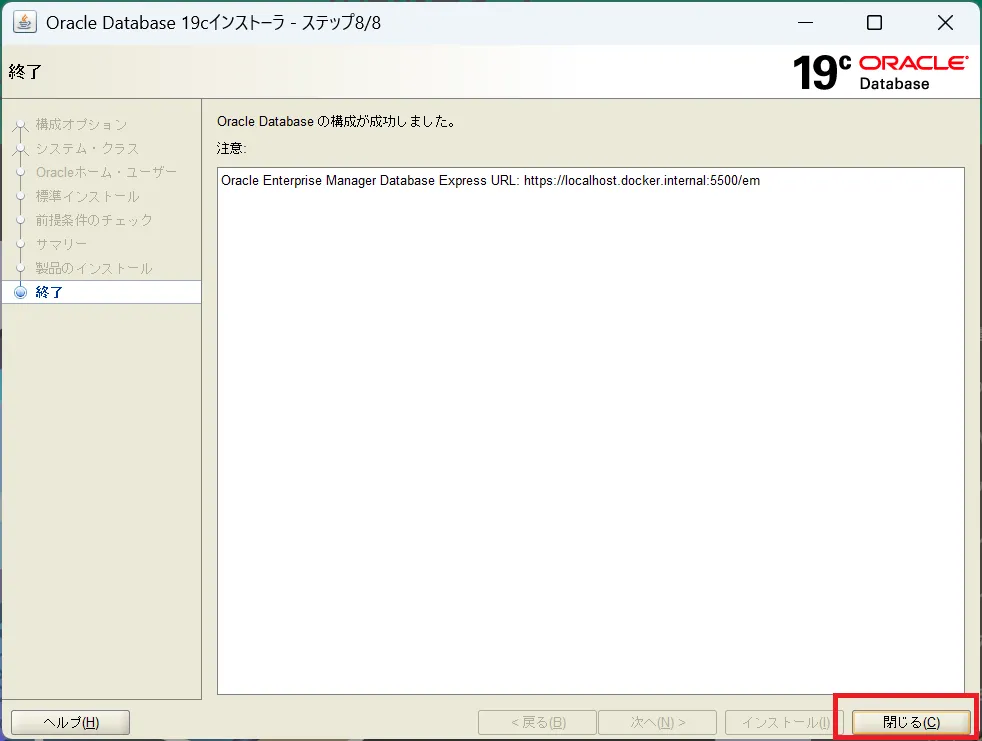
sqlplusでログインする
OracleDatabaseのインストール後、sqlplusでログイン確認をします。
まずpowershellを起動します。
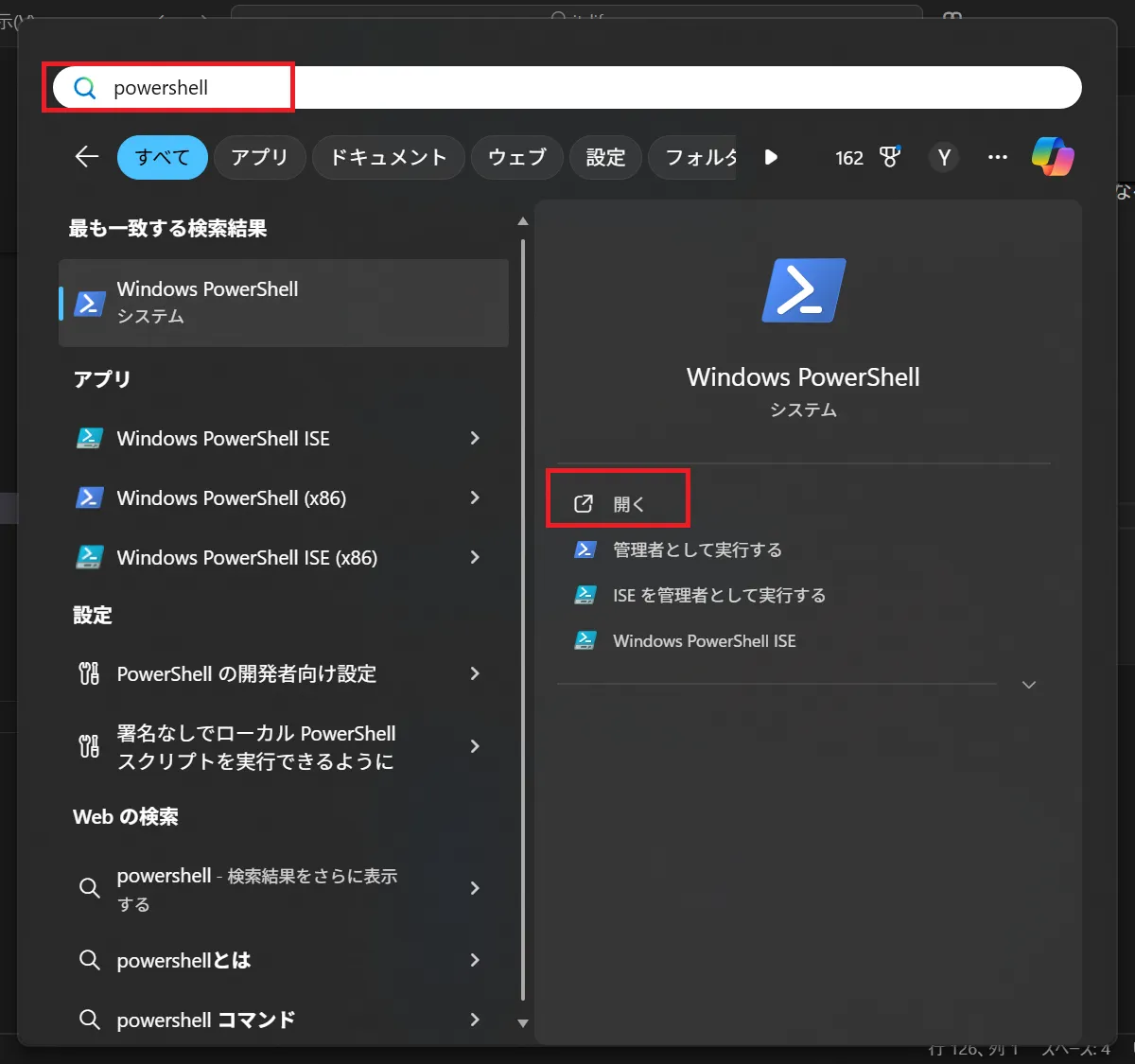
sqlplusコマンドを実行し、ログイン確認をします。
- ユーザ名:sys as sysdba
- パスワード:[インストール時に指定したパスワード]
PS C:\Users\it-life> sqlplus
SQL*Plus: Release 19.0.0.0.0 - Production on 火 8月 12 19:14:54 2025Version 19.3.0.0.0
Copyright (c) 1982, 2019, Oracle. All rights reserved.
ユーザー名を入力してください: sys as sysdbaパスワードを入力してください:
Oracle Database 19c Enterprise Edition Release 19.0.0.0.0 - ProductionVersion 19.3.0.0.0に接続されました。SQL>ポイント
- PowerShellを起動
sqlplus / as sysdbaで接続SELECT * FROM v$version;でバージョンを確認
まとめ
WindowsでのOracle 19cインストールは、正しい前提条件の確認と、明確なディレクトリ設計・パス設定を行うことで安定した環境を構築できます。この記事の詳細手順を参考に、開発・検証などいずれの用途でもスムーズに導入を進められるようになりましょう。
Oracleユーザにお勧めの本
ITエンジニアにお勧めの本
以上で本記事の解説を終わります。
よいITライフを!
![図解入門よくわかる 最新Oracleデータベースの基本と仕組み[第6版]](https://m.media-amazon.com/images/I/81mwLGJmsqL._SL1500_.jpg)




